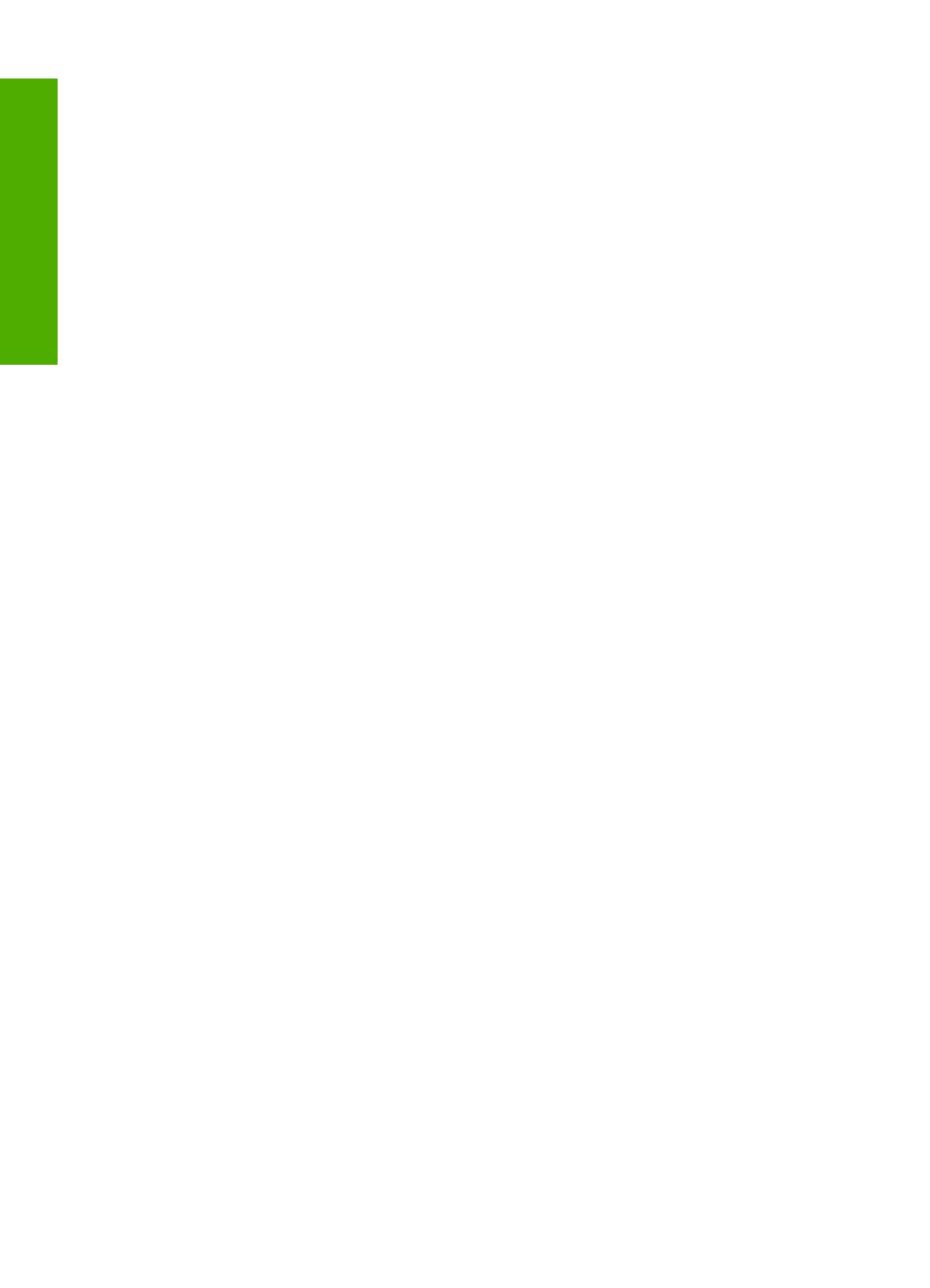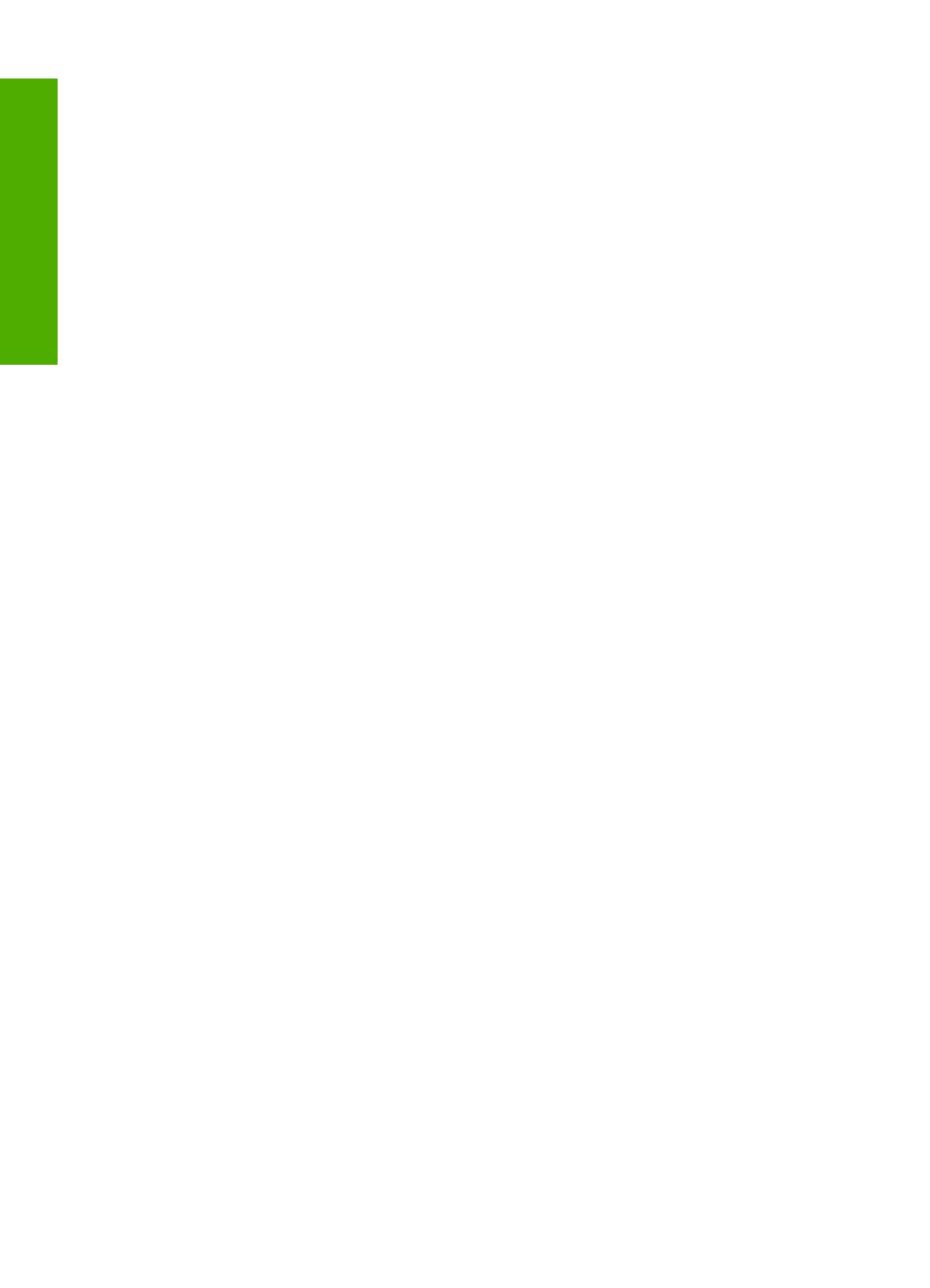
Informace o připojení počítače.................................................................................................23
Podporované typy připojení................................................................................................23
Připojením prostřednictvím sítě Ethernet...........................................................................24
Připojení pomocí integrovaného bezdrátového připojení WLAN 802.11............................24
Připojení pomocí integrovaného bezdrátového připojení Bluetooth
®
.................................24
Vyhledání adresy a názvu zařízení..............................................................................24
Nastavení zabezpečení rozhraní Bluetooth u zařízení HP All-in-One..........................25
Použití připojení Bluetooth
®
při tisku z počítače...........................................................27
Použití sdílení tiskárny........................................................................................................29
Připojit k síti..............................................................................................................................29
Nastavení sítě propojené kabely........................................................................................30
Komponenty potřebné pro vytvoření pevné sítě...........................................................31
Připojení zařízení HP All-in-One k síti..........................................................................31
Nastavení integrované bezdrátové sítě WLAN 802.11.......................................................32
Konfigurace pro integrovanou bezdrátovou síť WLAN 802.11.....................................33
Připojení k integrované bezdrátové síti WLAN 802.11.................................................33
Nastavení bezdrátové sítě v režimu ad hoc.......................................................................36
Konfigurace pro síť ad hoc...........................................................................................36
Vytvoření síťového profilu pro počítač s Windows XP..................................................36
Vytvoření síťového profilu pro jiné operační systémy...................................................38
Připojení k bezdrátové síti ad hoc................................................................................38
Instalace softwaru pro síťové připojení...............................................................................39
Připojení k dalším počítačům v síti.....................................................................................40
Přechod zařízení HP All-in-One od připojení USB k síťovému připojení............................40
Správa nastavení sítě.........................................................................................................41
Změna základního nastavení sítě z ovládacího panelu................................................42
Změna rozší
řeného nastavení sítě z ovládacího panelu..............................................44
Použití vestavěného webového serveru.......................................................................45
Definice na stránce s konfigurací sítě...........................................................................47
Slovníček síťových pojmů...................................................................................................53
5 Postupy....................................................................................................................................57
6Vložení předloh a papíru
Vložení dokumentů, fotografií, diapozitivů a negativů..............................................................59
Vložení předloh...................................................................................................................59
Vložení předlohy do držáku diapozitivu a negativu............................................................60
Vložení nadměrné předlohy................................................................................................62
Výběr papíru pro tisk a kopírování............................................................................................63
Doporučený typ papíru pro tisk a kopírování......................................................................64
Doporučené papíry/média určené pouze pro tisk...............................................................65
Papíry, jejichž použití není doporučeno..............................................................................66
Vložení papíru..........................................................................................................................66
Vložení papíru plného formátu...........................................................................................67
Vložení fotografického papíru formátu až 10 × 15 cm (4 × 6 palců)...................................69
Vložení pohlednic, karet Hagaki, nebo rejstříkových karet.................................................70
Vložení obálek....................................................................................................................71
Vložení jiných typů papíru..................................................................................................72
Vložení disku CD/DVD do jednotky podporující technologii LightScribe..................................74
Předcházení uvíznutí papíru.....................................................................................................75
2
Obsah